Come rimuovere RisePro stealer dal sistema operativo
TrojanConosciuto anche come: RisePro ladro di informazioni
Ottieni una scansione gratuita e controlla se il tuo computer è infetto.
RIMUOVILO SUBITOPer utilizzare tutte le funzionalità, è necessario acquistare una licenza per Combo Cleaner. Hai a disposizione 7 giorni di prova gratuita. Combo Cleaner è di proprietà ed è gestito da RCS LT, società madre di PCRisk.
Che tipo di malware è RisePro?
RisePro è un ladro di informazioni (stealer) che ha somiglianze con un altro ladro chiamato Vidar. Ciò che fa è raccogliere dati sensibili estraendoli sotto forma di log. RisePro è scritto nel linguaggio di programmazione C++. I crminali responsabili di questo software dannoso lo distribuiscono tramite un downloader di malware chiamato PrivateLoader.
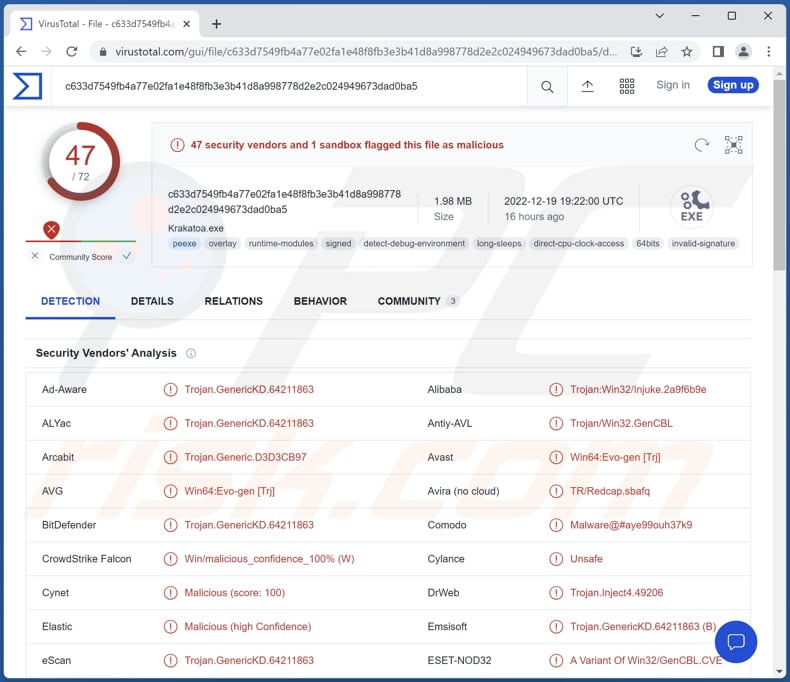
Maggiori informazioni su RisePro
Poiché RisePro condivide molte somiglianze con Vidar, c'è un'alta probabilità che possa rubare indirizzi IP, cronologia di navigazione da più browser (inclusi i browser Tor), portafogli crittografici, messaggi da vari messenger e password. Inoltre, RisePro potrebbe essere in grado di acquisire schermate.
A seconda delle informazioni estratte da RisePro, i criminali informatici possono utilizzarle per dirottare account online, rubare identità, effettuare acquisti e transazioni fraudolenti (incluse transazioni crittografiche), ecc. È importante ricordare che gli account rubati possono essere utilizzati per fornire malware, truffare altri utenti e altri scopi.
È noto che i dati rubati con RisePro vengono esfiltrati sotto forma di log. Tali registri vengono caricati nei mercati ombra (shadow) e venduti a terzi.
| Nome | RisePro ladro di informazioni |
| Tipo di minaccia | Trojan, virus che ruba password |
| Nomi rilevati | Avast (Win64:Evo-gen [Trj]), Combo Cleaner (Trojan.GenericKD.64211863), ESET-NOD32 (una variante di Win32/GenCBL.CVE), Kaspersky (Trojan.Win32.Injuke.ggme), Microsoft (Trojan :Win32/Tiggre!rfn), Elenco completo (VirusTotal) |
| Sintomi | I ladri di informazioni sono progettati per infiltrarsi furtivamente nel computer della vittima e rimanere in silenzio, quindi nessun sintomo particolare è chiaramente visibile su una macchina infetta. |
| Metodi distributivi | Dropper di malware PrivateLoader, allegati e-mail infetti, pubblicità online dannose, ingegneria sociale, "crack" del software. |
| Danni | Password rubate e informazioni bancarie, furto di identità, computer della vittima aggiunto a una botnet. |
| Rimozione dei malware (Windows) |
Per eliminare possibili infezioni malware, scansiona il tuo computer con un software antivirus legittimo. I nostri ricercatori di sicurezza consigliano di utilizzare Combo Cleaner. Scarica Combo CleanerLo scanner gratuito controlla se il tuo computer è infetto. Per utilizzare tutte le funzionalità, è necessario acquistare una licenza per Combo Cleaner. Hai a disposizione 7 giorni di prova gratuita. Combo Cleaner è di proprietà ed è gestito da RCS LT, società madre di PCRisk. |
Maggiori informazioni sul malware che rubano informazioni
In genere, i criminali informatici utilizzano i ladri di informazioni per estrarre credenziali di accesso (ad es. nomi utente, ID, password), dettagli della carta di credito, informazioni sulla carta d'identità, numeri di previdenza sociale e altre informazioni sensibili. I ladri possono utilizzare diversi metodi per raccogliere dati. Uno dei più popolari è un metodo di keylogging che consente ai ladri di registrare l'input da tastiera (dati digitati con una tastiera).
Altri esempi di malware che rubano informazioni sono PureLogs, Titan, e AcridRain.
In che modo RisePro si è infiltrato nel mio computer?
Il processo di infezione inizia con la vittima che scarica il malware PrivateLoader. PrivateLoader funziona come un contagocce. Viene utilizzato per distribuire altri malware. I criminali informatici utilizzano e-mail contenenti collegamenti o allegati dannosi, pagine che ospitano software piratato/crackato (o strumenti di cracking) e metodi simili per indurre gli utenti a scaricare ed eseguire malware.
Anche strumenti di aggiornamento software falsi e file scaricati da reti P2P, downloader di terze parti, siti di hosting di file gratuiti, ecc. Possono causare infezioni del computer. La maggior parte degli attori delle minacce utilizza MS Office dannoso, documenti PDF, file ISO, archivi (ad es. ZIP o RAR), eseguibili, file JavaScript e altri file per distribuire malware.
Come evitare l'installazione di malware?
Scarica sempre software da pagine ufficiali e negozi legittimi. Non fidarti di altre fonti (gli esempi sono menzionati nella sezione precedente). Ricontrolla le email irrilevanti inviate da indirizzi sconosciuti e sospetti. Non aprire file o collegamenti nelle e-mail senza essere sicuri che sia sicuro. Non fidarti degli annunci su pagine Web ombreggiate.
Mantenere il sistema operativo e i programmi aggiornati. Utilizzare un noto software antivirus per la protezione del computer. Esegui regolarmente la scansione di un computer alla ricerca di minacce. Se ritieni che il tuo computer sia già infetto, ti consigliamo di eseguire una scansione con Combo Cleaner Antivirus per Windows per eliminare automaticamente il malware infiltrato.
Rimozione automatica istantanea dei malware:
La rimozione manuale delle minacce potrebbe essere un processo lungo e complicato che richiede competenze informatiche avanzate. Combo Cleaner è uno strumento professionale per la rimozione automatica del malware consigliato per eliminare il malware. Scaricalo cliccando il pulsante qui sotto:
SCARICA Combo CleanerScaricando qualsiasi software elencato in questo sito, accetti le nostre Condizioni di Privacy e le Condizioni di utilizzo. Per utilizzare tutte le funzionalità, è necessario acquistare una licenza per Combo Cleaner. Hai a disposizione 7 giorni di prova gratuita. Combo Cleaner è di proprietà ed è gestito da RCS LT, società madre di PCRisk.
Menu:
- Cos'è RisePro?
- STEP 1. Rimozione manuale del malware RisePro.
- STEP 2. Controlla se il tuo computer è pulito.
Come rimuovere un malware manualmente?
La rimozione manuale del malware è un compito complicato, in genere è meglio lasciare che i programmi antivirus o antimalware lo facciano automaticamente. Per rimuovere questo malware, ti consigliamo di utilizzare Combo Cleaner Antivirus per Windows.
Se desideri rimuovere manualmente il malware, il primo passo è identificare il nome del malware che si sta tentando di rimuovere. Ecco un esempio di un programma sospetto in esecuzione sul computer dell'utente:

Se hai controllato l'elenco dei programmi in esecuzione sul tuo computer, ad esempio utilizzando task manager e identificato un programma che sembra sospetto, devi continuare con questi passaggi:
 Download un programma chiamato Autoruns. Questo programma mostra le applicazioni che si avviano in automatico, i percorsi del Registro di sistema e del file system:
Download un programma chiamato Autoruns. Questo programma mostra le applicazioni che si avviano in automatico, i percorsi del Registro di sistema e del file system:

 Riavvia il tuo computer in modalità provvisoria:
Riavvia il tuo computer in modalità provvisoria:
Windows XP e Windows 7: Avvia il tuo computer in modalità provvisoria. Fare clic su Start, fare clic su Arresta, fare clic su Riavvia, fare clic su OK. Durante la procedura di avvio del computer, premere più volte il tasto F8 sulla tastiera finché non viene visualizzato il menu Opzione avanzata di Windows, quindi selezionare Modalità provvisoria con rete dall'elenco.

Video che mostra come avviare Windows 7 in "Modalità provvisoria con rete":
Windows 8:
Avvia Windows 8 è in modalità provvisoria con rete: vai alla schermata iniziale di Windows 8, digita Avanzate, nei risultati della ricerca seleziona Impostazioni. Fare clic su Opzioni di avvio avanzate, nella finestra "Impostazioni generali del PC" aperta, selezionare Avvio avanzato.
Fare clic sul pulsante "Riavvia ora". Il computer si riavvierà ora nel "menu Opzioni di avvio avanzate". Fare clic sul pulsante "Risoluzione dei problemi", quindi fare clic sul pulsante "Opzioni avanzate". Nella schermata delle opzioni avanzate, fai clic su "Impostazioni di avvio".
Fare clic sul pulsante "Riavvia". Il tuo PC si riavvierà nella schermata Impostazioni di avvio. Premi F5 per avviare in modalità provvisoria con rete.

Video che mostra come avviare Windows 8 in "modalità provvisoria con rete":
Windows 10: Fare clic sul logo di Windows e selezionare l'icona di alimentazione. Nel menu aperto cliccare "Riavvia il sistema" tenendo premuto il tasto "Shift" sulla tastiera. Nella finestra "scegliere un'opzione", fare clic sul "Risoluzione dei problemi", successivamente selezionare "Opzioni avanzate".
Nel menu delle opzioni avanzate selezionare "Impostazioni di avvio" e fare clic sul pulsante "Riavvia". Nella finestra successiva è necessario fare clic sul pulsante "F5" sulla tastiera. Ciò riavvia il sistema operativo in modalità provvisoria con rete.

Video che mostra come avviare Windows 10 in "Modalità provvisoria con rete":
 Estrai l'archivio scaricato ed esegui il file Autoruns.exe.
Estrai l'archivio scaricato ed esegui il file Autoruns.exe.

 Nell'applicazione Autoruns fai clic su "Opzioni" nella parte superiore e deseleziona le opzioni "Nascondi posizioni vuote" e "Nascondi voci di Windows". Dopo questa procedura, fare clic sull'icona "Aggiorna".
Nell'applicazione Autoruns fai clic su "Opzioni" nella parte superiore e deseleziona le opzioni "Nascondi posizioni vuote" e "Nascondi voci di Windows". Dopo questa procedura, fare clic sull'icona "Aggiorna".

 Controlla l'elenco fornito dall'applicazione Autoruns e individuare il file malware che si desidera eliminare.
Controlla l'elenco fornito dall'applicazione Autoruns e individuare il file malware che si desidera eliminare.
Dovresti scrivere per intero percorso e nome. Nota che alcuni malware nascondono i loro nomi di processo sotto nomi di processo legittimi di Windows. In questa fase è molto importante evitare di rimuovere i file di sistema.
Dopo aver individuato il programma sospetto che si desidera rimuovere, fare clic con il tasto destro del mouse sul suo nome e scegliere "Elimina"

Dopo aver rimosso il malware tramite l'applicazione Autoruns (questo garantisce che il malware non verrà eseguito automaticamente all'avvio successivo del sistema), dovresti cercare ogni file appartenente al malware sul tuo computer. Assicurati di abilitare i file e le cartelle nascoste prima di procedere. Se trovi dei file del malware assicurati di rimuoverli.

Riavvia il computer in modalità normale. Seguendo questi passaggi dovresti essere in grado di rimuovere eventuali malware dal tuo computer. Nota che la rimozione manuale delle minacce richiede competenze informatiche avanzate, si consiglia di lasciare la rimozione del malware a programmi antivirus e antimalware.
Questi passaggi potrebbero non funzionare con infezioni malware avanzate. Come sempre è meglio evitare di essere infettati che cercare di rimuovere il malware in seguito. Per proteggere il computer, assicurati di installare gli aggiornamenti del sistema operativo più recenti e utilizzare un software antivirus.
Per essere sicuro che il tuo computer sia privo di infezioni da malware, ti consigliamo di scannerizzarlo con Combo Cleaner Antivirus per Windows.
Domande Frequenti (FAQ)
Il mio computer è stato infettato dal malware RisePro, devo formattarlo per eliminarlo?
RisePro può essere rimosso con un software antivirus o manualmente (la nostra guida alla rimozione è fornita sopra). Non è necessario formattare il dispositivo di archiviazione per eliminare RisePro.
Quali sono i maggiori problemi che il malware può causare?
I problemi più comuni sono la perdita monetaria e di dati, ulteriori infezioni del computer e il furto di identità. Inoltre, i criminali informatici possono utilizzare malware per estrarre criptovalute, dirottare account online, aggiungere computer a botnet e altro ancora.
Qual è lo scopo del malware RisePro?
RisePro sembra essere un clone dello stealer Vidar. Pertanto, RisePro può tentare di rubare indirizzi IP, password salvate, portafogli di criptovaluta, cronologia di navigazione, messaggi da messenger e altri dati. Inoltre, potrebbe essere in grado di catturare schermate. Lo scopo di RisePro è rubare informazioni.
In che modo il malware RisePro si è infiltrato nel mio computer?
RisePro è distribuito tramite un dropper (infiltratore) di malware chiamato PrivateLoader. In genere, gli utenti infettano i computer tramite collegamenti o file ricevuti da autori di minacce via e-mail, file scaricati da pagine che ospitano software piratato (o strumenti di cracking), reti P2P, siti di hosting di file gratuiti, ecc. Gli autori di minacce utilizzano diverse tecniche per indurre gli utenti a infettare i computer .
Combo Cleaner mi proteggerà dai malware?
Sì, Combo Cleaner rimuoverà il malware. Può rilevare quasi tutte le infezioni da malware conosciute. Per rimuovere malware di fascia alta, è necessario eseguire la scansione del sistema operativo utilizzando una scansione completa. Di solito, il malware di fascia alta si nasconde in profondità nel sistema.
Condividi:

Tomas Meskauskas
Esperto ricercatore nel campo della sicurezza, analista professionista di malware
Sono appassionato di sicurezza e tecnologia dei computer. Ho un'esperienza di oltre 10 anni di lavoro in varie aziende legate alla risoluzione di problemi tecnici del computer e alla sicurezza di Internet. Dal 2010 lavoro come autore ed editore per PCrisk. Seguimi su Twitter e LinkedIn per rimanere informato sulle ultime minacce alla sicurezza online.
Il portale di sicurezza PCrisk è offerto dalla società RCS LT.
I ricercatori nel campo della sicurezza hanno unito le forze per aiutare gli utenti di computer a conoscere le ultime minacce alla sicurezza online. Maggiori informazioni sull'azienda RCS LT.
Le nostre guide per la rimozione di malware sono gratuite. Tuttavia, se vuoi sostenerci, puoi inviarci una donazione.
DonazioneIl portale di sicurezza PCrisk è offerto dalla società RCS LT.
I ricercatori nel campo della sicurezza hanno unito le forze per aiutare gli utenti di computer a conoscere le ultime minacce alla sicurezza online. Maggiori informazioni sull'azienda RCS LT.
Le nostre guide per la rimozione di malware sono gratuite. Tuttavia, se vuoi sostenerci, puoi inviarci una donazione.
Donazione
▼ Mostra Discussione